【最新実用】BDMVとは?BDMVファイルをMP4に変換する方法とおすすめソフト!「BDMVリッピング・変換」
BDMVファイルをMP4に変換して、スマートフォンやタブレット、大画面テレビなど、お好きなデバイスで気軽に楽しみたいと思ったことはありませんか?家庭用のブルーレイプレーヤーや専用機器がなくても、BDMVファイルをMP4やMKVに変換すれば、より自由に映画鑑賞ができるようになります。
しかし、市販のブルーレイディスクに収録されているBDMVフォルダは、多くの場合AACSなどのコピーガードで保護されており、そのままでは再生や編集、変換ができません。そのため、まずはコピーガードを解除し、BDMVリッピングを行う必要があります。
本記事では、初心者でも使いやすいおすすめのブルーレイリッピングソフトを使って、BDMVファイルをMP4やMKVに変換する方法を詳しく解説します。また、オンラインでの変換可否やBDMVの再生方法、注意点まで幅広く取り上げるので、これからBDMVを活用したい方にとって役立つ情報をまとめています。
BDMVファイルとは何ですか?
BDMVとは、ブルーレイディスク上に高解像度の映像コンテンツ、メニュー画面、字幕、チャプター情報などを保存するためのファイルおよびフォルダ構造を指します。主に市販やレンタルされているブルーレイ映画、アニメ、または自作のブルーレイビデオディスクなどで採用されています。
BDMVフォルダには複数のM2TSファイルやプレイリスト、ナビゲーション情報が含まれており、次のような特徴があります:
• 独自のディスクメニュー画面を作成可能
• 商用ブルーレイやパッケージ版アニメの多くがBDMV形式
• 一般的なブルーレイ再生機器との高い互換性
• すべての必要なコンテンツを記録した後は追記不可(ライトプロテクト)
なお、BDMVファイルをMP4などの形式に変換することも可能ですが、フォルダ構造全体を1つの動画ファイルにまとめるには、専用の変換ソフト(BDMV変換ツール)の使用が必要となります。
BDMVをMP4に変換することについて知っておきたいこと
BDMVをMP4に変換するには理由・必要性
BDMVをそのまま利用するのは制限が多いため、MP4に変換するメリットがあります。主な理由は以下の通りです。
再生互換性の向上:BDMVは限られた再生環境でしか利用できませんが、MP4に変換すればPC、スマホ、タブレット、テレビなど幅広いデバイスで視聴できます。
ストレージの節約:MP4は高圧縮かつ高品質を保てる形式のため、BDMVに比べてファイル容量を大幅に削減できます。
品質を維持した保存:H.264/H.265などのコーデックを利用することで、高画質を維持しながら効率的に変換可能です。
編集や共有のしやすさ:MP4は多くの編集ソフトに対応しており、カットや結合、SNSでの共有などもスムーズに行えます。
BDMVをMP4に変換するには必要なもの
BDMVをMP4に変換するには、あらかじめ以下の環境やツールを整えておく必要があります。
ブルーレイ対応ドライブ:BDMVディスクを読み込むために必須(外付け・内蔵どちらでも可)。
パソコン(Windows/Mac):十分な性能と空き容量(20GB〜50GB以上推奨)があるもの。
BDMV変換ソフト:コピーガード解除や高画質変換に対応したリッピングソフト。
インターネット接続:ソフトのインストールや一部機能の利用に必要。
これらを準備することで、BDMVファイルを高品質かつ効率的にMP4へ変換できる環境が整います。
BDMVファイルをMP4、MKVなどに変換する方法とおすすめソフト
BDMVファイルをMP4、MKVなど汎用的な動画形式に変換するには、専用の高性能ソフトを活用するのが最も効率的です。中でも一番おすすめなのが「VideoByte BD-DVDリッピング」です。
このソフトは、DVDとBlu-rayの両方に対応したオールインワン型のリッピングソフトで、一般的な家庭用ディスクはもちろん、市販やレンタルディスクに多く用いられているコピーガードも高精度で解除できます。そのため、BDMVフォルダを含むブルーレイをMP4やMKVなどに安全かつ高画質のまま変換することが可能です。
300種類以上の出力形式やiPhone・Android向けのデバイス別プロファイルを搭載しているため、変換後はパソコンやスマホ、タブレット、メディアプレーヤーなどあらゆる環境でスムーズに再生できます。加えて、映像のカットや結合、クロップ、字幕・音声トラックの選択など編集機能も充実しており、画質やサイズを自分好みに調整することも可能です。DVD専用のソフトとは異なり、Blu-rayにも対応している点が大きな魅力で、特にBDMVファイルを扱いたい方にとって最適な選択肢といえるでしょう。
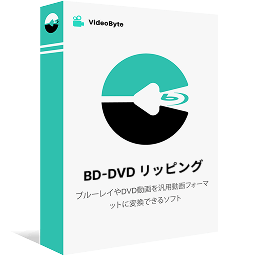
DVD・BDをリッピングしてMP4、MKVなどの汎用動画形式に変換できる実用なソフト
- DVD・ブルーレイに対応
- 300種類以上の出力形式が提供
- 無損失の出力は可能
- 強力的なコピーガード解除機能を搭載
対応OS:Windows 11/10/8/7/XP/Vista MacOS 10.7から
「VideoByte BD-DVDリッピング」の主な機能と特徴
BDMVリッピング|「VideoByte BD-DVDリッピング」でBDMVをMP4に変換する手順
ステップ1、「VideoByte BD-DVDリッピング」をインストールする
まず、下にある「無料体験」で「VideoByte BD-DVDリッピング」をダウンロードします。その後、ソフトを実行させます。
ステップ2、BDMVディスクを読み込む
そして、BDMVディスクをブルーレイ対応のドライブに入れてから、ホーム画面の真ん中にある 「ディスクをロードする」 をクリックしてディスクを読み込みます。
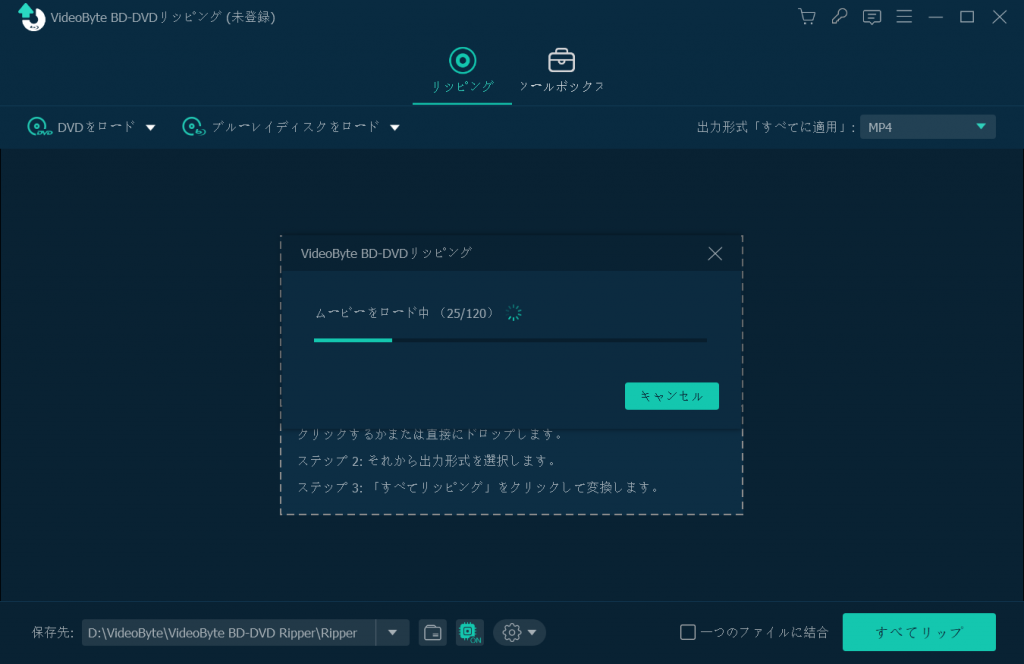
ステップ3、コピー、変換したい動画タイトルを選択する
読み込みが完成したら、ソフトはディスク中のメイン動画を表示します。ソフトはデフォルトのメイン動画を変換しますが、 「タイトルリスト」 をクリックすることで他の動画を追加することができます。
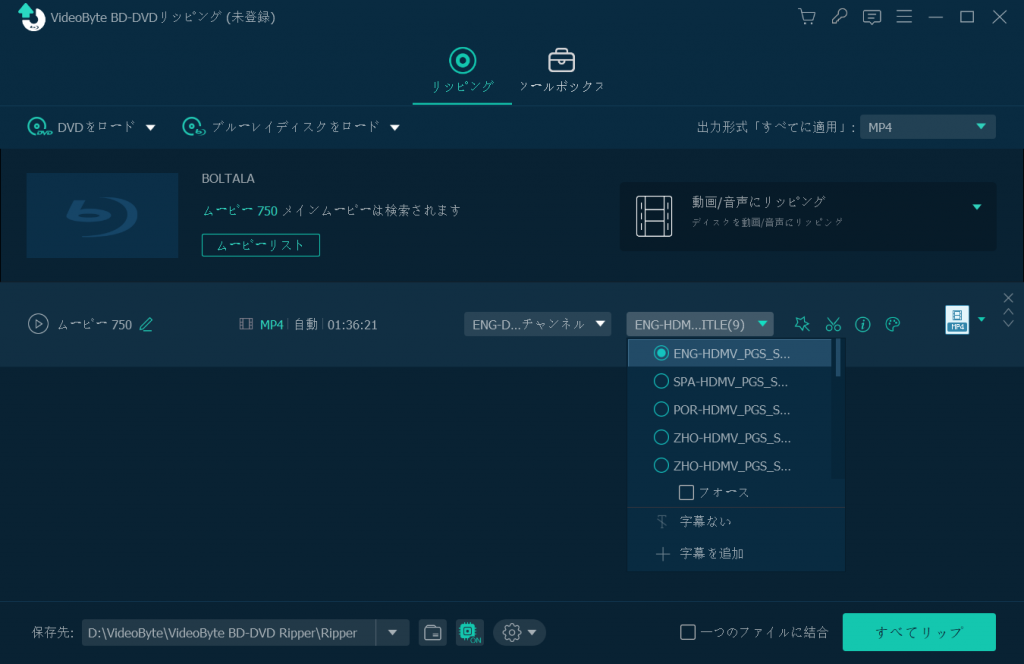
ステップ4、出力形式を選択する
画面右側に出力形式を選択するボタンがあり、ボタンをクリックすると、出力可能な形式リストが現れます。
「MP4」 、 「MKV」 など汎用形式に変換したい方は、 「ビデオ」 から選択できます。他のビデオフォマートやデバイス別の対応形式を指定したいなら、リストからも探せます。
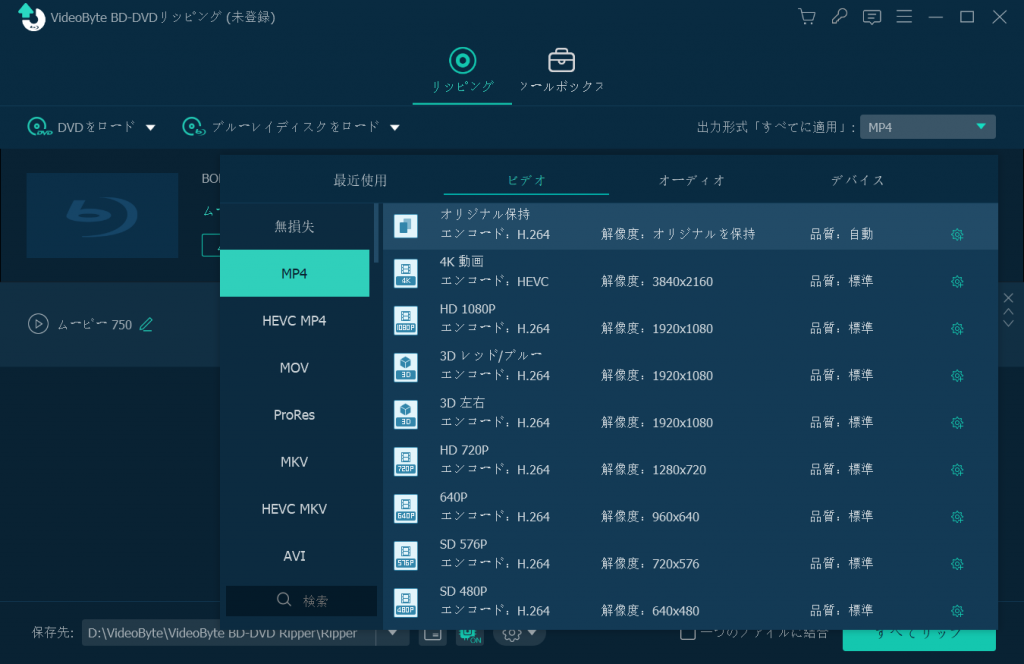
ステップ5、出力を開始する
次に下側の 「保存先」 で出力するファイルの保存場所を指定します。保存先を指定した後、隣の 「すべてリップ」 ボタンを押して、BDMVのリッピングを開始します。
完成するまでディスクをドライブから取り出さないように注意してください。
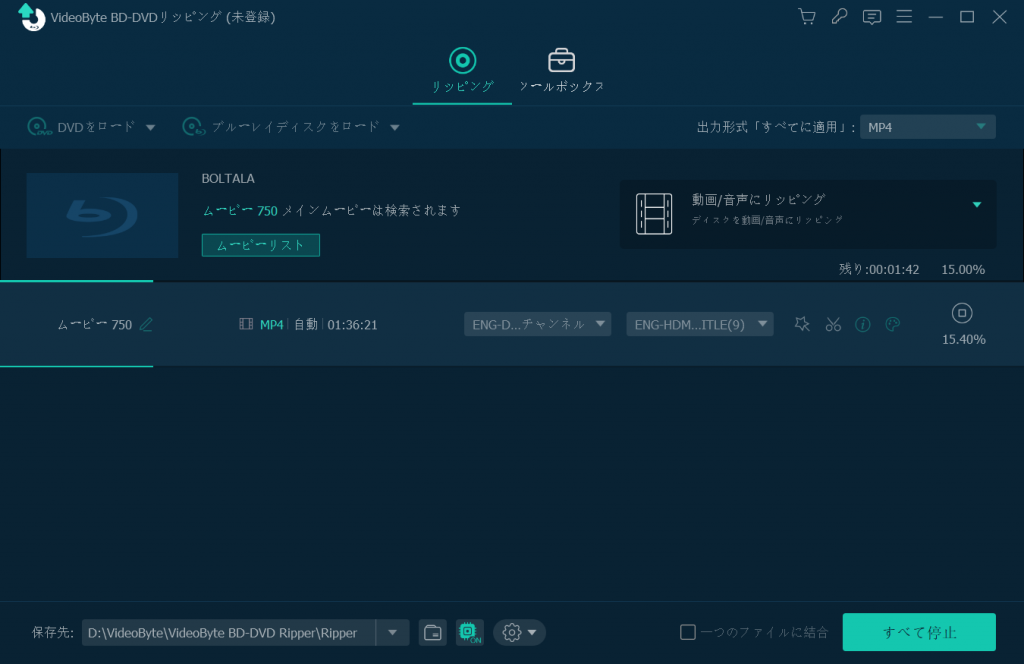
こうやって、BDMVにかかっているコピーガードを解除して、BDMVをリッピングしてから、中の動画データを「MP4」、「MKV」といった汎用形式に変換することができました。すごく簡単でしょう。今すぐ「VideoByte BD-DVDリッピング」の30日間無料体験版をダウンロードして、その便利さを実感してください!
ビデオチャンネル:BDMVファイルをMP4などの形式に変換
インストール不要でBDMVをMP4に変換する方法は?「オンライン」
BDMVファイルをMP4に変換する方法としては、専用ソフトをインストールする以外に、オンラインサービスを利用する手段もあります。ウェブブラウザ上で動作するため、パソコンにソフトを入れる必要がなく、手軽に試せるのが大きなメリットです。その中でも特に利用者が多いのが「Convertio」です。使い方は非常にシンプルで、以下の手順でBDMV内の.m2tsファイルをMP4に変換できます。
- ステップ1、ブラウザでConvertio公式サイトにアクセスし、「ファイルを選ぶ」ボタンから.m2tsファイルをアップロードします。
- ステップ2、出力形式のドロップダウンメニューから「MP4」を選択します。必要に応じて、解像度やビットレートなどの設定を変更できます。
- ステップ3、「変換」ボタンをクリックすると処理が始まり、完了後にダウンロードリンクが表示されます。「ダウンロード」をクリックしてファイルを保存してください。
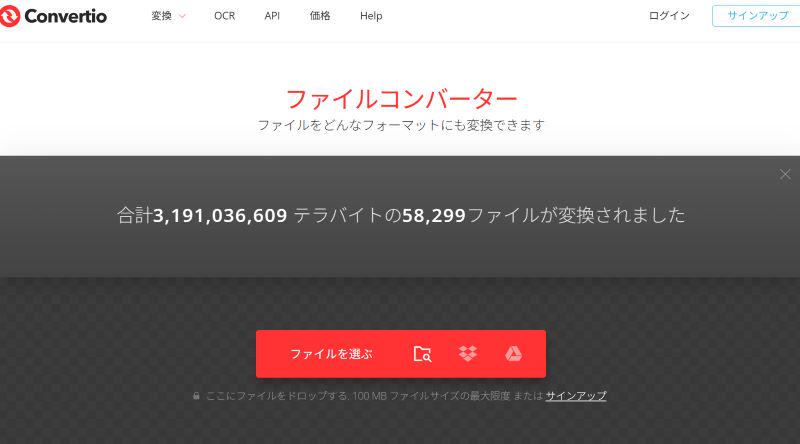
オンライン変換はインストール不要で手軽に使える反面、アップロードに時間がかかることや、コピーガード付きのBDMVには対応できないという制限があります。特に市販やレンタルのブルーレイを扱う場合は変換できないため、安定した高性能変換を求める方には「VideoByte BD-DVDリッピング」のような専用ソフトを利用する方が安心でしょう。
おまけ:拡張子がBDMVのファイルを再生するにはどうすればいいですか?
ここまでBDMVファイルをMP4などに変換する方法を中心に解説してきましたが、実は変換せずにそのまま再生する方法もあります。BDMV形式は通常の動画ファイルとは異なり、ブルーレイ特有のメニュー構造や複数の動画データを含んでいるため、一般的なメディアプレーヤーでは再生できないことがあります。そのため、BDMVに対応した専用の再生ソフトを利用する必要があります。
おすすめのソフトとしては、高画質・高音質でBDMVフォルダをそのまま再生できる「VideoByte ブルーレイプレイヤー」や「4Videosoft ブルーレイプレーヤー」などが挙げられます。いずれも無料体験版が用意されており、メニュー操作や字幕・音声切り替えにも対応しているため、快適に視聴可能です。また、無料で広く利用されている「VLCメディアプレーヤー」もBDMV再生に対応しています。ただ、著作権保護(AACSなど)が施されたBDMVファイルの場合、通常の再生ソフトでは再生できないことがあるため、リッピングしてMP4やMKVに変換する方法も検討されるとよいでしょう。
BDMVファイルからMP4への変換についてよくある質問
BDMV を MP4 に変換するときに元のビデオ品質を維持できますか?
はい、可能です。ただし、変換後のファイルの品質は、使用するBDMV変換ソフトと設定によって大きく左右されます。特に、BDMVをMP4へ高画質のまま変換したい場合は、ブルーレイディスク専用の変換ソフトを使用するのがポイントです。例えば、「VideoByte BD-DVDリッピング」のような有料ソフトは、無料ソフトに比べて画質の保持力や変換速度、安定性に優れており、より満足できる映像体験を提供してくれます。
BDMVをMP4に変換できるフリーソフトはありますか?
はい。HandBrakeやMakeMKVなどのフリーソフトはBDMVの変換に活用できます。HandBrakeはMP4出力に対応しますが、市販・レンタルなどのコピーガード付きBDMVには対応しない点に注意が必要です。MakeMKVは一部の保護解除が可能で安定性も高いものの、出力がMKVに限定されるためMP4に直接変換したい場合は別途エンコードが必要になります。したがって、コピーガード付きのBDMVを確実にMP4へ変換したい場合は、「VideoByte ブルーレイプレイヤー」のような専用ソフトを検討することをおすすめします。
BDMVをMP4に変換するのは違法ですか?
一般的に、著作権で保護されたBDMVのリッピングについては、私的利用の範囲内での自己使用目的が重要です。第三者への配布や公開は法律で禁止されています。多くの場合、技術的保護手段(コピーガード)の回避を伴う行為には法的な注意が必要とされます。変換した動画はあくまで個人で視聴し、共有や公開は行わないようにしてください。安全のためには、保護のない自作ディスクや権利者許諾済みのコンテンツを対象とすることをお勧めします。ご不明な点は、お住まいの地域の著作権法をご確認されるか、専門家にご相談ください。
まとめ
本記事では、BDMVとは何かをわかりやすく解説し、BDMVフォルダをMP4やMKVなどの汎用動画形式に変換する方法についてご紹介しました。BDMVをMP4に変換することで、家庭用ブルーレイプレーヤーがなくても、スマホ・タブレットなどさまざまなデバイスで高画質な映像を楽しむことが可能になります。
中でもおすすめなのが、強力なコピーガード解除機能と高品質変換を両立した「VideoByte BD-DVDリッピング」です。市販ブルーレイやBDMVフォルダを簡単にMP4形式に変換でき、初心者でも扱いやすいインターフェースが魅力です。
今すぐ以下のリンクから無料体験版をダウンロードして、BDMVのリッピングと変換を試してみましょう!

